
Innhold
- Slik bruker du Outlook-e-post på Android: Mail, Kalender og Personer App
- Slik bruker du Outlook-e-post på Android: Outlook for Android
- Slik bruker du Outlook-e-post på Android: OWA for Android
Microsofts online Outlook.com e-posttjeneste har gått gjennom mange navn gjennom årene. Tjenesten begynte livet som en online app som lar brukerne sende og motta meldinger, og ikke mye annet. Da Microsoft var klar til å kunngjøre sitt Windows 8-operativsystem, hadde selskapet et nytt design for tjenestens online webapp. Den hadde også en ny bølge av apps som er utformet for å gjøre det lettere å få e-post, kalender og kontakter på det stedet som betyr mest i dag: smarttelefonen din. Fordi de ikke er laget av samme firma, antar mange at Outlook.com-e-post, Office 365 e-post og Android-drevne smarttelefoner ikke kan fungere sammen. De kan virkelig.
Når du bruker en Android-smarttelefon - som Google Pixel eller Samsung Galaxy S7 - trenger du ikke å bytte vekk fra Outlook.com. I stedet lar Android deg koble til og synkronisere direkte til e-postkontoene dine for Outlook.com og Office 365. Kontakter, e-post og kalenderavtaler synkroniseres over overflaten direkte i operativsystemets innebygde apper.

Foruten det arbeidet som Google har gjort på slutten for å gjøre dette mulig, er det de appene Microsoft tilbyr for Android-brukere. En mobilversjon av Outlook synkroniserer all viktig informasjon og din e-post til bare en enkelt app på Android-smarttelefonen din. En annen fungerer spesielt for kontoer opprettet med Microsofts Office 365 for Business-abonnementstjenester.
Slik bruker du Outlook.com og Outlook 365-e-post på Android.
Slik bruker du Outlook-e-post på Android: Mail, Kalender og Personer App
Den enkleste måten å få Outlook.com og Office 365-e-post, kalender og kontakter til Android, er å bruke de innebygde appene. Selv om de tar litt vant til, støttes de direkte av de andre appene som er installert på Android. Hvis du for eksempel har en håndfri bil-app som kan sende e-post eller lese tekstmeldinger, er det sjansene for at det er avhengig av disse appene.
Når du har konfigurert Android-telefonen din med en Gmail-konto, går du til innstillinger app. Se etter en snarvei til den i app-skuffen som er tilgjengelig nederst på startskjermbildet.
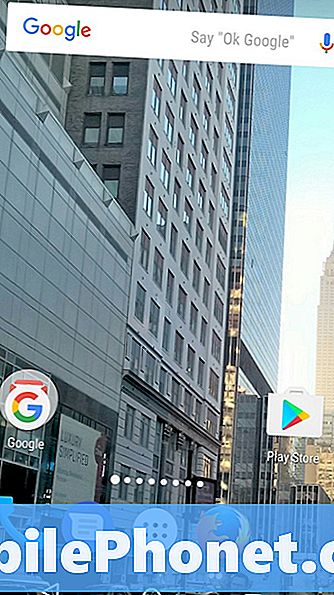
I appen Innstillinger ser du etter kontoer inngang. Rull over Wireless & Network og Device. Det er i området Personlige innstillinger.
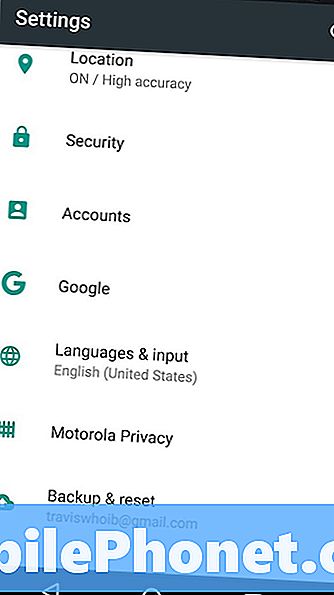
Inne i listen over kontoer bør være Gmail-kontoen knyttet til Android-telefonen din og alle apper du har lagt til og logget på. Nederst på listen er en Legg til konto knapp. Trykk eller klikk på den.
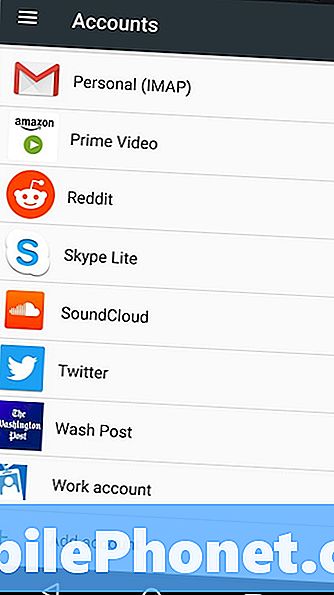
Velg nå Utveksling fra listen over alternativer.
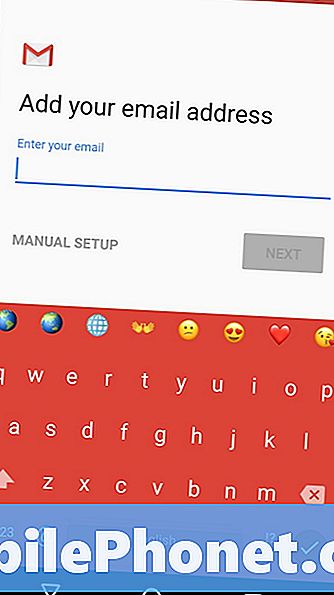
Du må oppgi e-postadressen din for Outlook.com og passordet ditt. Du kan også bli sendt en kode for å bekrefte at du prøver å logge på kontoen din.
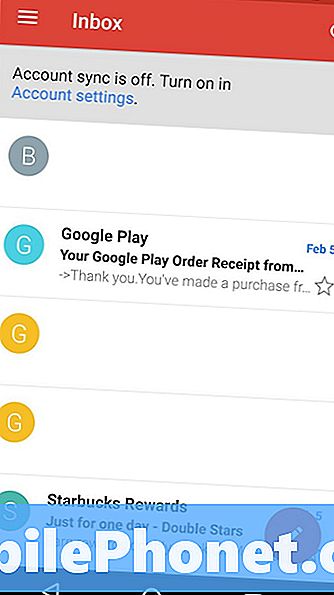
Slik bruker du Outlook-e-post på Android: Outlook for Android
Selv om du legger til Outlook.com og Office 365-kontoer til Apples innfødte apps, er det raskt og enkelt, det er ikke den beste opplevelsen. I det minste er alternativene og stilen til Gmail svært forskjellige fra det du har blitt vant til på Outlook.com og Office 365. Ikke bekymre deg, Microsoft har en dedikert app for deg.
https://www.youtube.com/watch?v=ELbYRTO8EA0
Outlook for Android er gratis å laste ned fra Google Play butikk for alle. Den tilbyr de samme funksjonene du er vant til fra nettet, inkludert Fokusert innboks for å prioritere de tingene du bør bry deg om.
Du kan synkronisere en Outlook.com-e-postadresse, eller virkelig en e-postadresse fra en annen leverandør. Outlook for Android kan håndtere flere e-postkontoer. Kalendere og kontakter synkroniseres også direkte med appen. Det er også OneDrive-filer, selv om du kanskje ikke finner den funksjonen nyttig hvis du ikke allerede er en tung bruker av OneDrive.
Outlook for Android er helt gratis.
Slik bruker du Outlook-e-post på Android: OWA for Android
Office 365-kontoer fungerer sammen med Outlook for Android-appen, men forretningsbrukere har også et andre alternativ til disposisjon. Kalt OWA for Android, denne klienten er laget spesielt for Office 365 Business-kontoer som har spesifikke forhold. Denne appen plasserer en brannmur mellom dine personlige data og bedriftskontoene og informasjonen du laster inn på telefonen din. Hvis du noen gang mister telefonen, kan alle bedriftens data bli fjernet fjernet.
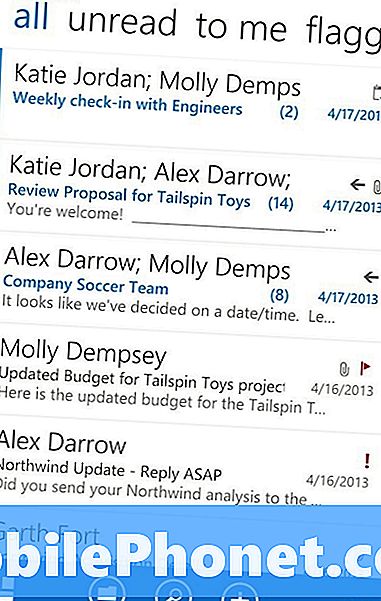
OWA vil synkronisere kontaktene dine direkte til Folk-appen på telefonen din. Der kan du administrere dem og få de endringene du gjør synkronisert tilbake til Office 365 Business. Det er en innebygd mailopplevelse som ligner på Outlook-klienten som følger med Office 2016.
Du kan laste ned OWA for Android direkte fra Google Play Store gratis.
Lykke til å få Outlook.com-e-post og Office 365-e-postoppsett på Android-telefonen din. Du har mange alternativer, bare velg den du synes er riktig for dine behov.


